Alles über WordPress Plugins | Funktionsweise, die 20 besten Plugins & 7 Auswahltipps
Das Wichtigste auf einen Blick
Tipp
3 sinvolle Tipps zu WordPress-Plugins
Möchten Sie Ihre WordPress Website um neue Funktionen erweitern, ohne programmieren zu müssen?
Mit WordPress-Plugins ist das ganz einfach! Fügen Sie Sicherheitsfeatures, E-Commerce Funktionalität, SEO-ToolsSEO-Tools Mit den SEO-Einstellungen (Suchmaschinenoptimierung) können Sie Ihre Website für Suchmaschinen optimieren und somit für bessere Platzierungen in den Suchergebnissen sorgen. Mit wenigen Klicks optimieren Sie Meta Title und Beschreibung, wählen benutzerfreundliche URLs, und verbinden Ihre Website mit der Google Search Console & Google Analytics. Zu diesem Thema finden Sie ausführliche Anleitungen in unserem Handbuch. und vieles mehr mit nur wenigen Klicks hinzu.
In diesem Artikel erfahren Sie alles über WordPress-Plugins und wie Sie die besten Plugins auswählen, ohne die Leistung und Sicherheit Ihrer Website zu beeinträchtigen.
Verbessern Sie Ihre WordPress Seite:
Weitere Themen für den perfekten Einsteig
WordPress Themes
Wie wähle ich das perfekte Theme für meine Website?
WordPress 2-Faktor Authentifizierung
WordPress Login vor Angreifern schützen
WordPress Matomo
Finden Sie heraus, wie viele Besucher Ihre Website hat und wie sie sich auf Ihrer Website verhalten!
WordPress Update
Wie führe ich WordPress Updates sicher durch?
WordPress Backup
Einfach & schnell WordPress Backups erstellen & wieder einspielen
WordPress Sicherheit
In einfachen Schritten zur sicheren Website
WordPress SEO
Starten Sie mit Ihrer WordPress Website bei Google durch!
Hosting für WordPress
WordPress optimiertes Hosting in Österreich – schnelle Ladezeiten und höchste Sicherheit
Was sind WordPress Plugins?
Ein WordPress Plugin ist eine Erweiterung, die zusätzliche Funktionen zu einer WordPress Website hinzufügt, ohne den Hauptcode zu verändern.
Mit den passenden Plugins können Sie schnell und einfach:
- WordPress-Installationen in ausgeklügelte Shopsysteme verwandeln.
- Gezielte Maßnahmen zur WordPress Suchmaschinenoptimierung ergreifen.
- Die Sicherheit Ihrer Website verbessern.
- Die Ladezeit Ihrer Website deutlich reduzieren.
- Und vieles mehr…
Weitere Einsatzgebiete, Sicherheitstipps und „Must-Have Plugins“ stellen wir Ihnen im Verlauf dieses Guides vor. Derzeit stehen bei wordpress.org über 59.000 kostenlose Plugins zur Verfügung.
WordPress Plugin Marktanteile

Quelle: W3Techs (Oktober 2024)
Worauf Sie bei der Plugin Auswahl unbedingt achten müssen
Faustregel: „Weniger ist mehr“
Wählen Sie Plugins sparsam und gezielt aus. Jedes zusätzliche Plugin kann die Ladegeschwindigkeit beeinträchtigen und Sicherheitslücken öffnen. Entfernen Sie überflüssige oder ungenutzte Plugins, um die Website-Performance zu maximieren.
Hinweis
WordPress Plugins und ihre Risiken:
WordPress an sich ist inzwischen vergleichsweise sicher. Von Plugins geht hingegen ein erhöhtes Sicherheitsrisiko aus, da diese auch von einzelnen Entwicklern veröffentlicht werden können. Die in Open Source Software Projekten ansonsten verbreitete „Code Review“ (Prüfung von veröffentlichtem Programm-Code durch andere Projektbeteiligte) entfällt daher oft ersatzlos.
Dies ist zwar per se kein Problem, kann aber zu schlechter Code Qualität und lange Zeit unentdeckten Sicherheitslücken führen. Daher sollte man grundsätzlich so wenige Plugins wie möglich installieren, nicht mehr benötigte Plugins löschen und die im Einsatz befindlichen Plugins regelmäßig aktualisieren.
Für optimale Stabilität und Sicherheit Ihrer Website beachten Sie bitte folgende Punkte:
1. Versionskompatibilität sicherstellen
Sie sollten vorher immer sicherstellen, dass dieses auch kompatibel mit Ihrer WordPress-Version ist.
Veraltete Plugins können nicht nur inkompatibel sein, sondern mitunter signifikante Schäden verursachen.
Dennoch sind nicht alle Plugins mit der Kennzeichnung „ungetestet mit deiner WordPress-Version“ gleich inkompatibel. Hier hilft mitunter ein Blick auf die aktuellen Bewertungstexte oder aber das Testen in einer sicheren Testumgebung.

2. Bewertungen überprüfen
Der Blick auf die Bewertungen anderer Nutzer verrät Ihnen zudem mögliche Schwachstellen des jeweiligen Plugins.
Achten Sie hier verstärkt auf die neueren Bewertungen, da sich diese am ehesten auf die aktuell erhältliche Version beziehen.
3. Anzahl aktiver Installationen
WordPress Plugins mit nur wenigen aktiven Installationen deuten auf neue Entwicklungen hin, die häufig mit allerhand „Kinderkrankheiten“ einhergehen.
Das muss zwar nicht immer der Fall sein, doch bei unter 1.000 aktiven Installationen empfehlen wir Ihnen, besser noch einmal genau abzuwägen, ob die ausgewählte Erweiterung tatsächlich benötigt wird.
4. Entwicklerreputation beachten
Auch den Autor, d.h. den Entwickler des Plugins können Sie sich im Zweifelsfall genauer anschauen.
Handelt es sich um einen seriösen Entwickler, der womöglich zahlreiche andere Entwicklungen anbietet? Oder ist dies womöglich die erste Veröffentlichung eines Entwicklers ohne jede Reputation?
5. Auf DSGVO-Konformität achten
Seit Mitte 2018 gilt europaweit die Datenschutz-Grundverordnung, die DSGVO.
Webseitenbetreiber sind ebenfalls von ihr betroffen und müssen sich intensiver mit dem Thema Datenschutz auseinandersetzen.
So dürfen beispielsweise personenbezogene Daten von Webseitenbesuchern nur noch unter bestimmten Bedingungen verarbeitet oder gar zur Verarbeitung an Dritte weitergegeben werden.
Dass dieses Thema auch bei der Wahl von WordPress Plugins von Belang ist, wird oft nicht beachtet. Da viele Plugin-Entwickler aus dem außereuropäischen Raum stammen, ist nicht gleich jede verfügbare Erweiterung mit der DSGVO konform.
Sie sollten daher besonders darauf achten, dass alle von Ihnen eingesetzten WordPress-Erweiterungen hierzulande auch als datenschutzkonform eingestuft werden können.
Mittlerweile kennzeichnen viele Autoren ihre Plugins mit Aufschriften wie „GDPR compliant“ (engl. für „DSGVO-konform“) oder ähnlichen Bezeichnungen. Bestenfalls überprüfen Sie vor Inbetriebnahme noch einmal eigenhändig, ob dies tatsächlich der Wahrheit entspricht.
6. Regelmäßigkeit der Aktualisierungen
Um die Sicherheitsrisiken auf Ihrer Website so gering wie nur möglich zu halten, sollten Sie Plugins regelmäßig aktualisieren.
Immer wieder werden Updates von den Entwicklern bereitgestellt, die Sicherheitslücken schließen, Verbesserungen mit sich bringen oder neue Funktionen einführen.

Damit Sie zeitnah reagieren können, sobald ein Update für eines Ihrer WordPress Plugins bereitsteht, können Sie E-Mail-Benachrichtigungen einrichten.
Hierfür benötigen Sie wiederum das weitverbreitete Wordfence Security-Plugin, mit dem Sie die entsprechenden Einstellungen vornehmen können.
Bei wpvulndb.com finden Sie ebenfalls aktuelle WordPress Sicherheitslücken und können sich für deren E-Mail Benachrichtigungen anmelden.
Ziehen Sie im Zweifelsfall einen Profi hinzu.
7. Tatsächlichen Bedarf abwägen
Wie wir bereits angemerkt haben, handelt es sich bei jedem WordPress Plugin im entfernten Sinne auch um zusätzlichen Ballast, der die Website verlangsamen kann.
Vor allem umfassende Erweiterungen, die viele neue Funktionen mit sich bringen, beanspruchen die Serverressourcen stark. Sicher erscheinen einige Zusatzfunktionen unentbehrlich, dennoch sollte stets der tatsächliche Bedarf danach abgewägt werden.
Die 20 besten WordPress-Plugins
Nachdem wir nun alles Wichtige zum richtigen Umgang mit den Erweiterungen geklärt haben, möchten wir Ihnen einige der populärsten und besten WordPress Plugins etwas genauer vorstellen.
1. Page Builder
Obwohl WordPress seit Version 5.0 von Haus aus mit seinem eigenen Page Builder, dem Gutenberg Editor aufwartet, sind externe Page Builder Plugins in der WP-Gemeinde noch weit verbreitet.
Das mag vor allem daran liegen, dass Gutenberg den Page Buildern von Drittanbietern noch in vielen Punkten nachsieht.
Über die intuitiven Baukastensysteme namhafter Erweiterungen wie WPBakery oder Elementor lassen sich noch immer die ansprechendsten Designs ohne Programmierkenntnisse umsetzen. Der Page Builder Elementor ist in seiner Grundform sogar kostenlos erhältlich und sofort einsatzbereit.
Hinweis – Theme Kompatibilität
Überprüfen Sie vor dem Kauf eines Page Builders, ob Ihr aktives Theme den Einsatz des jeweiligen Plugins unterstützt. In Ausnahmefällen kann es zur fehlerhaften Darstellung von Inhalten kommen. Wir raten Ihnen, immer zuerst die Free-Version auszuprobieren.
Wenn Sie mit dem Gedanken spielen, auch auf Ihrer Website einen Page Builder zu verwenden, raten wir Ihnen zu den folgenden Plugins:
Elementor
- mit über 4 Millionen Nutzern der wohl populärste Page Builder für WordPress
- Seitengestaltung per Drag & Drop im Frontend möglich
- viele praktische Funktionen bereits in der Free-Version enthalten
- Pro-Version mit Zusatzfunktionen wie erweiterten Widgets bereits ab ca. 49$ pro Jahr
- Erweiterung durch weitere AddOns möglich
WP Bakery
- nur kostenpflichtig ab ca. 45$ pro Website erhältlich
- dafür aber Updates auf Lebenszeit, Lizenz läuft nicht aus
- umfangreiche Template-Bibliothek
- funktioniert mit jedem WordPress Theme
- kostenlose Testversion auf Anfrage verfügbar
Beaver Builder
- neben kostenloser Lite-Version sind 3 verschiedene bezahlpflichtige Lizenztypen für individuelle Anforderungen verfügbar
- nutzbar auf einer unbegrenzten Anzahl von Websites
- Support nur für 1 Jahr
- Lizenz wird automatisch kostenpflichtig erneuert
- Pro-Version kommt mit eigenem Framework „Beaver Builder Theme“ für maximale Modifikationsmöglichkeiten einher
2. SEO-Plugins
Mithilfe von WordPress Suchmaschinenoptimierung (kurz: SEO, engl. Search Engine Optimization) sorgen Sie dafür, dass Ihre Website besser bei Google & Co. gefunden werden kann.
Die Anzahl der Besucher Ihrer Website wird steigen, wenn Sie aktive SEO betreiben.
Ein erster Schritt zur besseren Auffindbarkeit im Netz ist die Nutzung von SEO-Plugins für WordPress. Auch hier haben wir eine Auswahl der gängigsten Lösungen für Sie zusammengetragen:
Yoast SEO
Der enorme Funktionsumfang Yoasts ermöglicht es Ihnen unter anderem, Ihre Website mit strukturierten Daten anzureichern, die Titel für einzelne Seiten und Beiträge manuell zu ändern und durch einen Textassistenten in Ist-Zeit Verbesserungsvorschläge beim Verfassen von Inhalten zu erhalten.
Rank Math SEO
Mit Rank Math erschien Ende 2018 ein aufstrebendes SEO-Plugin für WordPress, dass bereits in seiner Grundversion viele Funktionen enthält, die sich andere Anbieter mitunter teuer bezahlen lassen.
Beispielsweise können Sie Ihre Beiträge mit Rank Math problemlos auf mehrere Keywords gleichzeitig optimieren.
Eigenen Angaben zufolge handelt es sich bei Rank Math SEO um eines der schnellsten SEO Plugins überhaupt.
Tatsächlich handelt es sich mit nur 415 Dateien um ein wahres Leichtgewicht im Gegensatz zum Spitzenreiter Yoast mit etwa 1075 Dateien.

WP External Links
Standardmäßig haben Sie in WordPress nur wenig bis gar keinen Einfluss darauf, wie sich Links zu anderen Seiten verhalten.
Das Plugin WP External Links ist zwar kein SEO-Tool im konventionellen Sinne, doch hilft es Ihnen sehr wohl dabei, die Kontrolle darüber zu behalten, wohin die Power der Links gelenkt werden soll.
In den Einstellungen können Sie bestimmen, dass alle externen Links seitenweit mit dem Attribut „nofollow“ versehen und damit für Suchmaschinen „entwertet“ werden.
Außerdem können Sie Links nach Außen der Nutzerfreundlichkeit halber mit einem kleinen Icon kennzeichnen. Des Weiteren können Sie Ausnahmen für die global geltenden Regeln festlegen.
3. Performance-Steigerung
Warum schnelle Ladezeiten so wichtig sind
Eine gute Webseitenperformance drückt sich vor allem in einer schnellen Ladezeit aus. Da der Großteil des weltweiten Traffics mittlerweile über Mobilgeräte generiert wird, bestimmen die Ladezeiten mitunter, ob ein Nutzer überhaupt auf einer Seite verweilen wird oder er den Seitenaufbau abbricht, weil dieser zu lange dauert.
Google bietet mit dem PageSpeed Test ein praktisches Tool zur Überprüfung der allgemeinen Websitegeschwindigkeit an.
Ihrer Website wird dort ein PageSpeed-Wert zwischen 0 bis 100 erteilt, wobei 100 dem bestmöglichen Ergebnis entspricht. In der Bewertung wird praktischerweise zwischen der Geschwindigkeit auf mobilen Geräten und Desktop-PCs unterschieden.
Basis für schnelle WordPress Websites
Die optimale Basis für eine schnelle Website ist ein optimiertes Hosting für WordPress bei einem verlässlichen Anbieter. Die Domaintechnik Server sind direkt an internationale Glasfasernetze angebunden und verfügen über modernste Hardware.
Um das Maximum an Performance aus Ihrer WordPress Website herauszuholen, können Sie zusätzlich Plugins zur Performance-Steigerung einsetzen.
Smush
Smush ist ein kostenloses Plugin, welches die Dateigröße von Bildern automatisch beim Upload verkleinert.
Damit sorgen Sie nicht nur für eine schnellere Ladezeit Ihrer Website, sondern sparen außerdem wertvollen Speicherplatz auf Ihrem Webspace.
Autoptimize
Mit Autoptimize bereichern Sie Ihre Website um ein potentes Caching-Plugin, das mit seinen praktischen Einstellungen in jedem Hinblick überzeugt.
Mit Autoptimize können Sie mit nur wenigen Klicks den HTML-Quellcode minifizieren, mehrere CSS-Stylesheets automatisch zusammenfügen und JavaScript Code optimieren.
Unter dem Reiter „Extra“ in den Autoptimize-Einstellungen finden Sie außerdem zwei wichtige Optionen, die Sie unbedingt aktivieren sollten, um der DSGVO gerecht zu werden:
- Wählen Sie unter dem Punkt „Google Fonts“ „Google Fonts entfernen“. Dadurch werden extern eingebundene Schriftarten entfernt und es wird verhindert, dass die IP-Adresse des Besuchers unaufgefordert an Google weitergegeben wird.
- Setzen Sie ebenfalls einen Haken zur Entfernung der Emojis. Auch diese werden standardgemäß über externe Server eingebunden, was nicht den Bestimmungen der DSGVO entspricht.
Clearfy
Das Plugin Clearfy hilft Ihnen hauptsächlich dabei, die Kontrolle darüber zu behalten, welche Funktionen und Programminstanzen bei jedem Seitenaufbau „mitgeschleppt“ werden sollen. Doch es kann noch weitaus mehr als das.
Sie können beispielsweise festlegen, wie viele Revisionen eines Beitrags in der Datenbank gespeichert werden sollen, nachträglich Kommentare aus dem gerenderten HTML-Code entfernen und nicht benötigte Widgets dauerhaft deaktivieren.

Tipp
Nutzen Sie Clearfy als Ergänzung zu einem Caching-Plugin wie Autoptimize. Lassen Sie hierzu einfach alle Cachingfunktionen von Clearfy deaktiviert und konzentrieren Sie sich auf die Konfigurationen der anderen Features.
4. Backups und Sicherheit
Nicht jeder im Internet führt Gutes im Schilde. Als Webmaster müssen Sie Sorge dafür tragen, Ihre Website bestmöglich gegen Hackerangriffe und anderweitige Attacken abzusichern.
WordPress ist wie jedes andere System auch verwundbar. Zwar kommt das CMS bereits in seiner Grundversion mit zahlreichen Schutzmechanismen einher, doch lohnt es sich allemal, diese über den Einsatz von Sicherheitsplugins zu verstärken.
Parallel dazu sollten Sie regelmäßig Backups Ihrer Website anfertigen. So sind Sie stets auf der sicheren Seite und können verlorengegangene Inhalte im Ernstfall jederzeit wiederherstellen.
Machen Sie Ihre WordPress Website noch sicherer
Verbessern Sie die Sicherheit Ihrer WordPress Website mit unseren Guides zur WordPress Sicherheit, Aktivierung der Zwei-Faktor-Authentifizierung und zu WordPress Backups.
Wordfence Security
Bei Wordfence handelt es sich um ein etabliertes Security-Plugin für WordPress, das alle wichtigen Punkte der Seitensicherheit abdeckt.
Mit der Installation von Wordfence geben Sie zunächst Ihre E-Mail-Adresse an, über die Sie künftig alle sicherheitsrelevanten Nachrichten erhalten möchten. Anschließend startet automatisch eine kleine Einführung, die Sie durch die einzelnen (Einstellungs-)Bereiche des Plugins führt.
Sofern nicht anders eingestellt, befindet sich Wordfence nach Durchlaufen der Einführung für einige Tage im Lernmodus, um die bestmögliche Sicherheitskonfigurationen für Ihre Seite auszuarbeiten. Im Anschluss tritt die angelernte Firewall automatisch in Kraft.
In regelmäßigen Scans prüft das Plugin zudem den Webseitenzustand (veraltete Plugins, bekannte Sicherheitslücken, uvm.) und informiert Sie per Mail darüber. Sie können selbstverständlich genau einstellen, wann Sie die Benachrichtigungsmails erhalten.
Eine schlankere Alternative zu Wordfence bietet Ihnen das Plugin „BBQ – Block Bad Queries“. Hier gibt es in der kostenlosen Version allerdings keinerlei Einstellungsmöglichkeiten, geschweige denn die Möglichkeit der E-Mail-Benachrichtigung.
BackWPup
BackWPup tut genau das, worauf sein Name schließen lässt: es fertigt Backups Ihrer WordPress-Seite an.
Dabei können Sie Aufträge planen, automatische Sicherungen einrichten und aus einer Vielzahl an Speichermöglichkeiten wählen. Des Weiteren ist es Ihnen möglich, nur ausgewählte Inhalte in das Backup mit einzubeziehen.
Hinweis
Täglich automatisierte Backups von Webspace, E-Mails & Datenbanken:
Automatisierte Backups und Malwarescans sind bei jedem Domaintechnik Hosting Pakete inkludiert.
Für noch mehr Sicherheit steht bei ausgewählten Webhosting Paketen zusätzlich unser Backup Manager zur Verfügung. Mit diesem können Sie jederzeit Backups von Webspace, Datenbanken und E-Mails erstellen, downloaden und wieder einspielen. Auch geplante Backups in von Ihnen festgelegtem Intervall sind möglich.
Die Sicherheit Ihrer Website und Ihrer Domains hat für uns höchste Priorität.WordPress ist eine kostenlose Software, mit der jeder seine eigene Website erstellen und verwalten kann. Es ist das weltweit meistgenutzte Content-Management-System (CMS). Dank unzähliger Erweiterungen kann es beliebig angepasst und für fast jede Art von Website verwendet werden.
5. E-Commerce
Mit E-Commerce-Plugins können Sie die klassische Blog-Umgebung WordPress‘ im Handumdrehen zum Shopsystem verwandeln.
Da dieses Thema in seiner Komplexität den Rahmen dieses Guides bei Weitem sprengen würde, belassen wir es hier bei einer Nennung der bekanntesten Shop-Plugins.
- WooCommerce (sowohl für den Verkauf von physischen als auch digitalen Produkten)
- Easy Digital Downloads (hauptsächlich für den Verkauf von digitalen Produkten)
- wpShopGermany (deutsches Shopsystem für WordPress)
6. Weitere praktische Plugins
Für Kontaktformulare: Contact Form 7
Contact Form 7 (kurz: CF7) gilt gemeinhin als bekanntestes Plugin für die Erstellung von Kontaktformularen. Bereits in der kostenlosen Version lässt es kaum Wünsche offen. So lassen sich sowohl einfache Kontakt-Seiten als auch komplexe Formulare mit Contact Form 7 realisieren.
Für optische Änderungen der Formularfelder werden ein wenig HTML- und CSS-Kenntnisse vorausgesetzt. Im Netz finden Sie jedoch zahlreiche Code-Snippets und Vorlagen zur freien Verwendung.
Bitte beachten Sie, dass es beim Einsatz von Kontaktformularen nahezu ausnahmslos zur Verarbeitung personenbezogener Daten kommt.
Erkundigen Sie sich im Vorhinein, inwiefern der Einsatz für den jeweiligen Zweck zulässig ist und fügen Sie Ihrer Datenschutzerklärung einen entsprechenden Hinweis hinzu. Die IT-Recht Kanzlei München hat zu diesem Thema einen ausführlichen Bericht veröffentlicht.
Neueste Beiträge: WP Show Posts
In der Grundversion von WordPress steht Ihnen für die Verlinkung neuer Beiträge aus dem Blog nur das „Neue Beiträge“-Widget zur Verfügung. Je nach Theme können Sie dieses Widget an verschiedenen Stellen im Websitelayout erscheinen lassen.
Auch ist es möglich, das Widget als Block im Gutenberg Editor inmitten einer Seite oder eines Beitrags einzubetten.
Doch die Möglichkeit, die Beitragsbilder neben Titel und Exzerpt mitanzuzeigen, werden Sie beim WordPress-eigenen Widget vermissen. Ebenso wenig können Sie eine Auswahl darüber treffen, welche Beiträge angezeigt werden sollen und welche nicht.
Wenn Sie auf eine solch flexible Lösung angewiesen sind, raten wir Ihnen zum WordPress Plugin WP Show Posts. Schon in seiner kostenlosen Variante eröffnet es Ihnen alle wichtigen Einstellungsmöglichkeiten.

Webanalyse: Matomo
Matomo ist die beliebteste Alternative zu Google Analytics. Der Hauptvorteil ist der Datenschutz. Alle gesammelten Daten werden ausschließlich auf Ihrem Webspace gespeichert. Google Analytics hingegen speichert Ihre Daten auf Servern in den USA verarbeitet.

Cookie-Hinweis
Auch wenn sie vom Durchschnittsnutzer kaum mehr beachtet werden, sind Cookie-Hinweise in Zeiten der DSGVO nicht mehr wegzudenken.
Spätestens mit Inkrafttreten der ePrivacy-Verordnung (ePVO) dürften die Hinweise eine essentielle Bedeutung in Online-Marketing-Kreisen erfahren.
Vereinfacht gesagt holen Sie sich mithilfe von Cookie-Hinweisen das Einverständnis des Besuchers, dass über Ihre Website kleine Dateien (Cookies) auf seinem Endgerät zwischengespeichert werden dürfen.
Hierbei wird zwischen funktionalen Cookies und solchen unterschieden, die vornehmlich für Marketingzwecke verwendet werden. Da es insbesondere bei Letzterem zur Verarbeitung personenbezogener Daten kommen kann, ergibt sich durchaus eine datenschutzrechtliche Relevanz für den Einsatz von Cookie-Hinweisen.
Während kostenlose Cookie-Plugins wie „Cookie Notice for GDPR & CCPA“ von dFactory zwar Ihren guten Willen zur Transparenz unterstreichen, reicht der Hinweis allein in der Regel nicht. Es werden für die korrekte Konfiguration mitunter gar Programmierkenntnisse benötigt.
Möchten Sie diesem Aufwand entgehen, haben Sie die Wahl, sich für einen der Premium-Anbieter zu entscheiden, die datenschutzkonforme Cookie-Banner versprechen.
Im deutschsprachigen Raum haben sich besonders die Lösungen von Borlabs Cookie und legalweb.io durchgesetzt.
Social Plugins: Shariff
Möchten Sie den Besuchern Ihrer Website die Möglichkeit geben, Ihre Inhalte in den sozialen Medien zu teilen, können Sie auch hierfür ein entsprechendes WordPress Plugin einsetzen.
Um den datenschutzrechtlichen Bestimmungen gerecht zu werden, empfehlen wir Ihnen den Einsatz des Plugins Shariff Wrapper.
Die Shariff-Schaltflächen können Sie wahlweise per Shortcode oder aber automatisch am Ende Ihrer Beiträge bzw. Seiten einbinden. Auch können Sie das Erscheinungsbild an Ihre Website anpassen, sodass sich die Buttons nahtlos in das bestehende Layout fügen.
WordPress Plugins installieren
Wenn Sie mit der Websiteerstellung bzw. dem WordPress Installieren fertig sind, können Sie nun die Plugins installieren.
1. Plugin Installation starten
Navigieren Sie im Administrationsbereich (Backend) in der linken Seitenleiste zum Punkt „Plugins“ und wählen den Unterpunkt „Installieren“.

Es sollte sich nun der WordPress-interne Plugin-Browser öffnen.
Um die verfügbaren WordPress-Plugins zu durchstöbern, nutzen Sie wahlweise die oberen Tabs „Populär“ oder „Empfohlen“. Wissen Sie hingegen schon genau, welche Erweiterung Sie installieren möchten, können Sie zur direkten Suche auch das Suchfeld in der oberen rechten Ecke verwenden.
Für mehr Informationen zu einem bestimmten Plugin klicken Sie einfach auf dessen Titel.

Haben Sie ein Plugin ausfindig gemacht, welches Sie installieren möchten, klicken Sie auf den zugehörigen „Jetzt installieren“-Button. Der Vorgang ist nach einigen Sekunden abgeschlossen. Im Hintergrund wurden dabei die Plugin-Dateien auf Ihren Webspace kopiert. Das noch inaktive Plugin ist nun im nächsten Schritt bereit zur Aktivierung.
2. Nach der Installation: Plugin aktivieren
Kurz nach der Installation färbt sich der Button blau und die Beschriftung ändert sich in „Aktivieren“. Klicken Sie auf den Button, um das soeben installierte Plugin zu aktivieren.
Plugins deaktivieren und löschen
Wenn Sie nicht mehr benötigte Plugins deaktivieren und löschen möchten, navigieren Sie im Backend Ihrer Website auf „Plugins“ in der linken Seitenleiste. Es öffnet sich eine Übersichtsseite, auf der sämtliche Plugins Ihrer WordPress-Instanz aufgelistet werden.
Alle aktiven Erweiterungen werden hellblau hervorgehoben. Sie können diese mit einem Klick auf den Link „Deaktivieren“ unterhalb des Namens jederzeit in den inaktiven Zustand versetzen. Im nächsten Schritt können Sie den Löschvorgang mit einem Klick auf den roten Link „Löschen“ starten.
Beachten Sie, dass sich nur deaktivierte Plugins löschen lassen.
Premium-Plugins
Auf externen Marktplätzen wie Codecanyon können Sie abertausende Premium-Plugins für WordPress kaufen. Die kostenpflichtigen Erweiterungen bieten in der Regel einen besseren Funktionsumfang gegenüber den Free-Versionen.
Gerade im E-Commerce-Bereich kann es sogar vorkommen, dass es schlichtweg keine kostenfreie Lösung für Ihr Vorhaben gibt. Unter Umständen sind Sie also auf das Premium-Sortiment angewiesen.
Als Käufer eines Premium-Plugins steht Ihnen neben den zusätzlichen Funktionen meist noch bevorzugter Support durch den Entwickler zur Verfügung. Dieser dauert entweder über einen bestimmten (Lizenz-)Zeitraum an, oder aber erlischt nie.
Tipp
Erkundigen Sie sich am besten vor jedem Kauf, wie lange eine Premium-Lizenz gültig ist und ob Sie gegebenenfalls mit Folgekosten (z. B. Lizenzerneuerung) rechnen können. Prüfen Sie außerdem – wenn möglich – mithilfe einer Testversion, ob das Plugin auf Ihrer Website fehlerfrei funktioniert.
(Gekaufte) Plugins manuell hochladen
Fast immer erhalten Sie gekaufte Pluginversionen als Direkt-Download. Die Dateien liegen vorwiegend im .zip-Dateiformat vor und lassen sich so manuell im Backend Ihrer Website hochladen und installieren.
Gehen Sie dazu wie folgt vor:
- Navigieren Sie in der linken Seitenleiste im Administrationsbereich Ihrer Website zur Unterseite „Plugins hinzufügen“ (über Plugins » Installieren).
- Betätigen Sie direkt im oberen Seitenbereich den Button mit der Aufschrift „Plugin hochladen“.
- Wählen Sie die Installationsdatei des zu installierenden Plugins aus. Achten Sie dabei darauf, dass es sich um eine Datei im .zip-Format handeln muss.
- Schließen Sie die Seite nicht, bis der Upload samt des anschließenden Installationsvorgangs erfolgreich beendet wurde.
WordPress Plugins: ein Kreislauf aus Schleifen und Filtern
Sie können sich WordPress Plugins im bildlichen Sinne wie folgt vorstellen:
Die WordPress-Basis (d. h. das CMS ohne jedwede Erweiterung) gleicht einem vorgeschriebenen Tagesablauf, der sich beispielhaft aus den einzelnen Punkten (Schleifen) Aufwachen, Frühstücken, Arbeiten, Mittagessen, Freizeit, Abendessen und Schlafengehen zusammensetzt.
Diese einzelnen Punkte werden nacheinander abgearbeitet, bis ein neuer Tag beginnt.
In seiner ursprünglichen Form sieht der Tagesablauf nicht genau vor, was zum Frühstück oder Abendessen gegessen werden soll.
Um dies auszuformulieren, könnte der Ablauf an der entsprechenden Stelle einfach um die jeweiligen Informationen ergänzt werden.
Ebenso können bereits bestehende Punkte verändert, gekürzt oder ganz gestrichen werden (Filter).
Der Einfluss von Plugins auf die Datenbank
In der Praxis kommen nur wenige der tausenden verfügbaren Plugins allein mit Filtern und Schleifen aus.
WordPress ist bekanntlich ein datenbankbasiertes Content-Management-System. Das heißt, dass Informationen in einer zentralen Datenbank gespeichert werden und von dort jederzeit wieder abgerufen werden können.
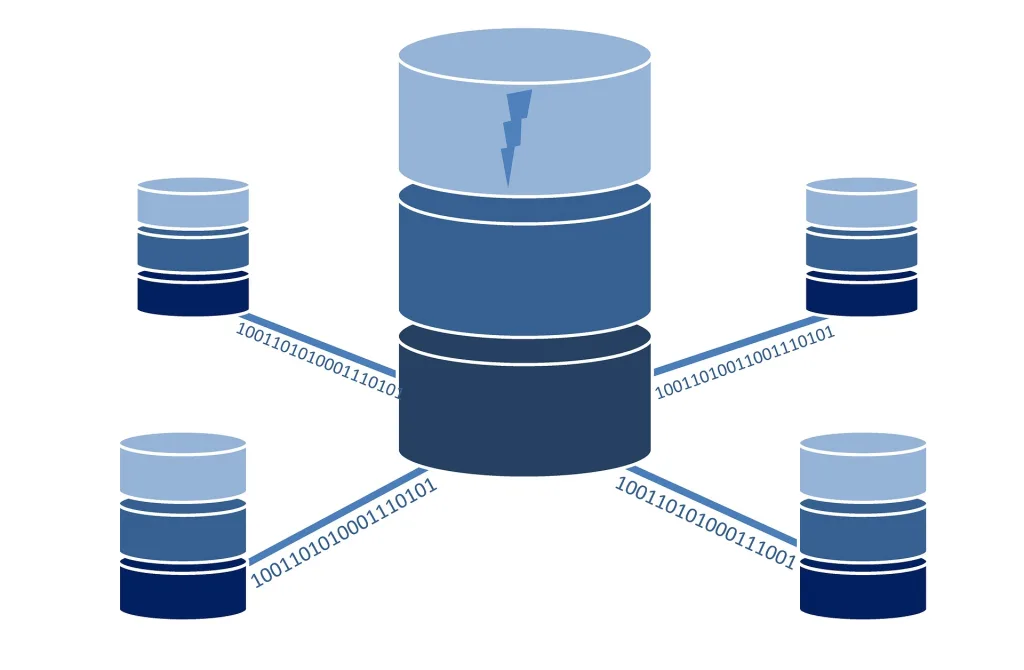
Auch Plugins können auf die Daten in der WordPress-Datenbank zugreifen und diese erweitern.
So können sie beispielsweise neue Taxonomien und benutzerdefinierte Felder hinzufügen. Damit wird die Beschränkung auf Seiten und Beiträge als Inhaltstypen aufgehoben und es ergeben sich unzählige neue Möglichkeiten.
Im Umkehrschluss kann sich der exzessive Einsatz von Plugins negativ auf die Performance Ihrer Website auswirken.
Jeder hinzugefügte Datensatz verlangsamt die Datenbankabfrage und erhöht unter Umständen die Ladezeit der Seite. Das kommt weder dem Nutzer, noch der Suchmaschinenoptimierung zugute.
Umso wichtiger ist es, bei der Wahl der Plugins auf leichtgewichtige (engl.: lightweight) Erweiterungen zu achten. Diese schonen die Datenbank und verringern den Ressourceneinsatz beim Seitenaufbau.
Außerdem empfiehlt es sich, die Website auf einem leistungsstarken Webserver zu hosten, der extrem schnell ist und selbst bei mehreren installierten Plugins noch beste Leistung garantiert.
Speziell für diesen Zweck stellen wir unseren Kunden die Hosting Pakete für WordPress bereit.
Achtung: Diese Anleitung ist keine Rechtsberatung!
Im Rahmen dieses WordPress Guides haben wir uns intensiv mit den geltenden Datenschutzbestimmungen und der DSGVO beschäftigt. Wir sind jedoch keine Juristen, noch passen generelle Informationen zu diesem Themenkreis zu individuellen Aufgabenstellungen. Dementsprechend kann für die Vollständigkeit, Aktualität und Richtigkeit der bereitgestellten Inhalte keine Haftung übernommen werden.
FAQ
Unsere meistgestellten Fragen
WordPress Plugins sind Erweiterungen, die Sie einfach auf Ihrer WordPress-Website installieren können, um zusätzliche Funktionen hinzuzufügen. Fügen Sie z. B. SEO-Tools, Sicherheitsfunktionen, Kontaktformulare oder einen Online-Shop hinzu, ohne programmieren zu müssen.
Sie finden Plugins in WordPress ganz einfach im Dashboard. Gehen Sie im Menü auf „Plugins“ und wählen Sie „Installieren“. Dort können Sie nach Plugins suchen, sie mit einem Klick installieren und aktivieren. Viele Plugins sind kostenlos verfügbar und direkt nutzbar.
Ja, es gibt viele kostenlose WordPress Plugins, die Sie direkt im Plugin Verzeichnis von WordPress finden. Diese Plugins bieten eine Vielzahl von Funktionen wie SEO ToolsSEO-Tools Mit den SEO-Einstellungen (Suchmaschinenoptimierung) können Sie Ihre Website für Suchmaschinen optimieren und somit für bessere Platzierungen in den Suchergebnissen sorgen. Mit wenigen Klicks optimieren Sie Meta Title und Beschreibung, wählen benutzerfreundliche URLs, und verbinden Ihre Website mit der Google Search Console & Google Analytics. Zu diesem Thema finden Sie ausführliche Anleitungen in unserem Handbuch., Sicherheitsfeatures und Design-Anpassungen und können einfach installiert und genutzt werden.
Die Kosten von Premium Plugins variieren je nach Anbieter. Häufig liegen sie zwischen 30 und 100 Euro für eine einmalige Lizenz, während einige auch Abonnements mit jährlichen Gebühren anbieten. Premium Plugins lohnen sich oft, wenn Sie spezielle oder professionelle Funktionen benötigen.
Um auf der sicheren Seite zu bleiben, sollten Sie vor der Installation eines Plugins einiges beachten, u. a.: DSGVO-Konformität, regelmäßige Aktualisierung, Anzahl aktiver Installationen und Bewertungen.
Besonders praktisch sind Page Builder Plugins wie Elementor. Ein SEO Plugin wie Yoast SEO und ein Caching Plugin wie Autoptimize können Ihnen helfen, Ihr Google Ranking zu verbessern. Mit einem Backup Plugin (z. B. BackWPup) sind Sie auf der sicheren Seite, bevor Sie Updates durchführen. Datenschutzkonforme Cookie-Banner können Sie mit einem Plugin wie Borlabs Cookie integrieren.